p2p终结者安装教程介绍
时间:2020-10-12 14:28:39 作者:无名 浏览量:43
P2P终结者是网络管理软件。 主要是是用来控制控制局域网内各种计算机的下载以及上传流量 ,效果是非常明显的。P2P终结者适用于大多数网络环境,包括代理和ADSL路由器共享互联网,任何用户都可以轻松使用。 需要的朋友可以马上下载。
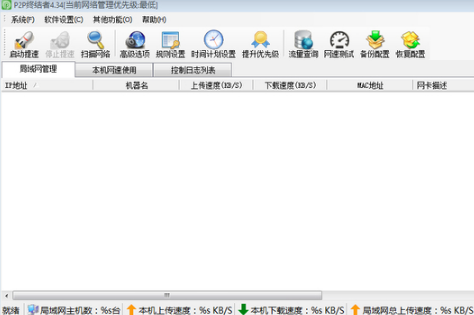
- 进入下载

- P2P终结者 4.34 最高权限版
大小:2.65 MB
日期:2020/10/12 14:28:40
环境:WinXP,Win7
软件的介绍
P2P终结者软件针对目前P2P软件太多,占用了宽带的问题 ,为此提供了一个非常好的解决方案 ,P2P终结者可以让您轻松地、傻瓜化地管理局域网中BT、电驴等大量占用带宽的网络引用,为家庭、企业节省宝贵的有限带宽,从而保障网页浏览,邮件,企业ERP等关键应用。
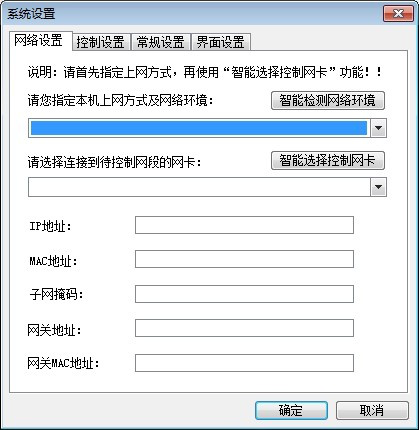
p2p终结者安装教程介绍图二
软件功能
1 .安装部署简单,只要安装在局域网内的任意主机上,就可以管理整个网络。
2、P2P终结者最多可以管理10种P2P下载应用程序。
4 .您可以支持自定义管理规则设置,为每个主机设置不同的规则。
5 .可以设定自定义管理时间段,支持灵活地管理时间和休息时间。
6、P2P终结者支持主机流量的统计和查询。
7、P2P终结者支持主机自定义注释功能。
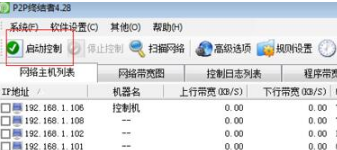
p2p终结者安装教程介绍图三
使用方法
1 .第一次打开P2P终结者时,向导设定栏(下图中央面板)会自动显示。 图中红框的位置是p2p终结器的快捷工具栏。
2 .系统设置窗口有四个类别:“网络设置”、“控制设置”、“一般设置”和“接口设置”。 如果用户不太清楚,在“网络设定”中点击“智能检测”按钮,P2P终结者会自动解决。
3 .在控制设置的标签中,在红框位置的下拉框中选择全局限速模板,然后其它选项默认选择为好。
4 .然后切换到“通常设定”,取消其中的“软件启动后自动检测新版本”和“启动时显示每天的焦点”,可以有效地减少软件的占用资源。
5 .最后在接口设置的选项,点击保持默认的选择就可以了,设置完成后点击确定。
6 .然后,用鼠标点击工具栏的功能:规则设定,选择好全局限速模板后,就可以再点击编辑的按钮了。
7.然后打开新窗口,根据个人需要修改即可。 一般来说,修改“正常下载限制”和“宽带限制”即可,当然,“P2P下载限制模板”也可以同样设定。
8 .然后,单击顶部工具栏上的“时间规划设置”,单击“编辑”按钮设置限制网络速度的时间段。
9 .至此,基本设定完成。
安装步骤
1 .从互联网下载p2p终结器包,解压缩压缩包,找到p2p安装文件,双击打开。
2、安装进入程序后,点击下面的“下一步”按钮。
3 .仔细阅读许可协议,确认没有异议后,建议单击下面的“同意”按钮接受协议,开始安装。
4、安装P2P终结者的时间大约需要2分钟左右 ,需要稍等一下 。
5 .安装完成后,自动跳转到安装完成画面。 如果要立即使用,请用鼠标左键单击选中“立即运行P2P终结器”,然后单击下面的“完成”按钮。
P2P终结者 4.34 最高权限版
- 软件性质:国产软件
- 授权方式:免费版
- 软件语言:简体中文
- 软件大小:2713 KB
- 下载次数:10801 次
- 更新时间:2020/10/12 0:15:41
- 运行平台:WinXP,Win7...
- 软件描述:有没有觉得自己的网络会无缘无故地变卡?在大学寝室,好几个人用同一个网络,带宽不够... [立即下载]
相关资讯
相关软件
- 怎么将网易云音乐缓存转换为MP3文件?
- 比特精灵下载BT种子BT电影教程
- 微软VC运行库合集下载安装教程
- 土豆聊天软件Potato Chat中文设置教程
- 怎么注册Potato Chat?土豆聊天注册账号教程...
- 浮云音频降噪软件对MP3降噪处理教程
- 英雄联盟官方助手登陆失败问题解决方法
- 蜜蜂剪辑添加视频特效教程
- 比特彗星下载BT种子电影教程
- 好图看看安装与卸载
- 银河证券双子星下载软件介绍及常见问题解答...
- 火线助手软件功能介绍和安装使用流程
- 机友网微信多开助手官方下载
- 怎么使用U号租登号器
- 怎么使用QQ坦白说查看工具
- 微信猎手官网软件功能介绍和安装流程
- 小黑屋自动写作软件下载详情
- 万众微信投票刷票器使用详情
- 随手写fiinote使用帮助
- 售卡无忧下载安装教学












